يتكيف المعلمون حول العالم مع التدريس عبر الإنترنت. يمكن أن يكون التدريس وجعل هذه الفصول الدراسية عبر الإنترنت أكثر تفاعلية مختلفًا تمامًا عن الفصل الدراسي حيث يمكنك رؤية طلابك والتفاعل معهم. لهذا السبب نريد أن نشارك كيف يمكن لـ ClassPoint إضافة هذا التفاعل إلى الفصول الدراسية والعروض التقديمية عبر الإنترنت.
في النظام الأساسي لمؤتمرات الفيديو (في هذا العرض التوضيحي ، استخدمت Zoom ، ولكن يمكنك أيضًا استخدام Microsoft Teams و Google Meet أيضًا) ، ما عليك سوى مشاركة PowerPoint واستخدام الميزات المحسّنة التي توفرها ClassPoint لجعل عروضك التقديمية عبر الإنترنت أكثر تفاعلية وجاذبية. اقرأ المزيد أدناه لمعرفة أفضل طريقة لاستخدام ClassPoint لإضافة أنشطة تفاعلية إلى عروضك التقديمية عبر الإنترنت!
الليزر والتعليق على الشاشة
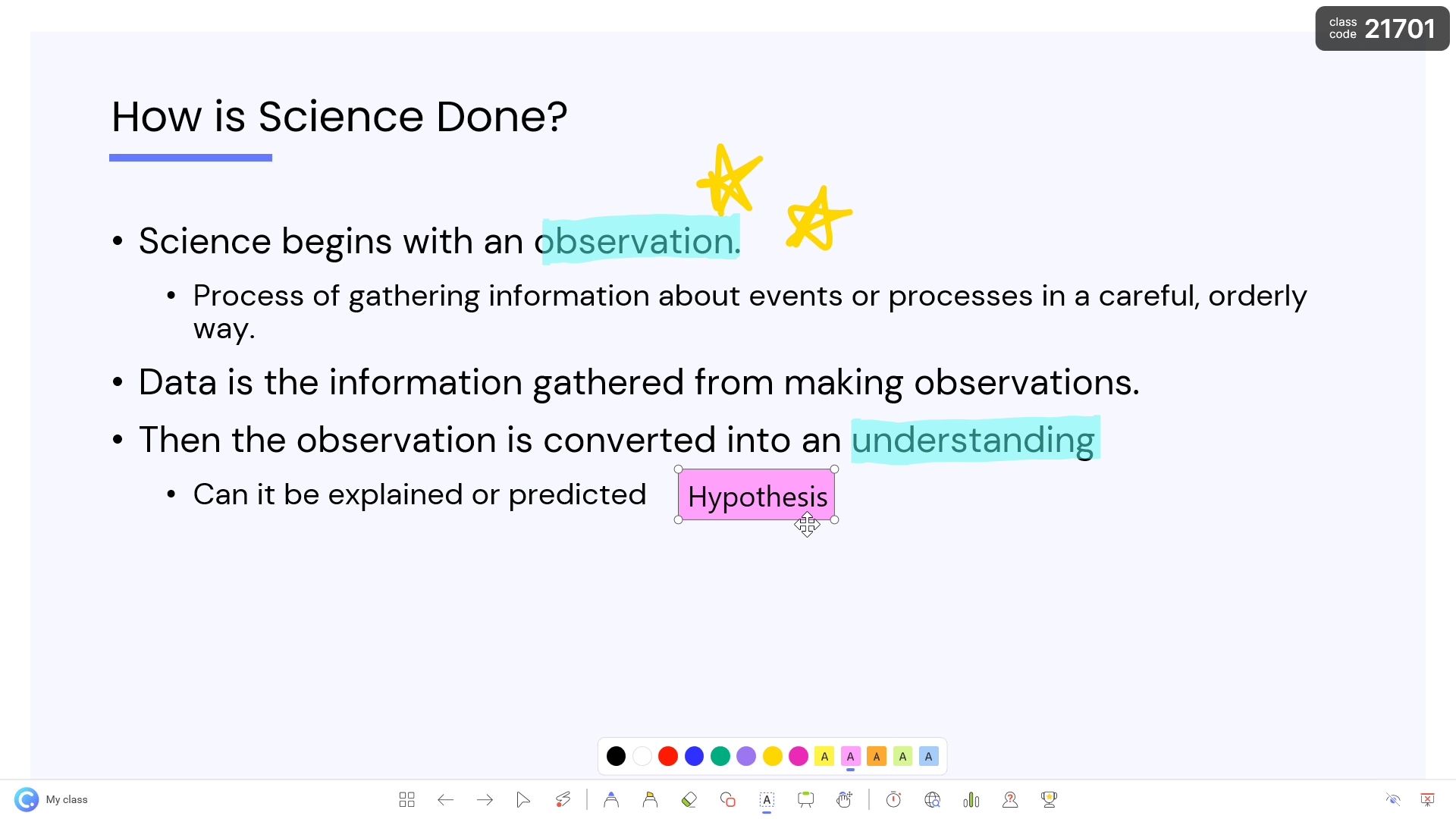
الطريقة الأساسية لاستخدام ClassPoint للتدريس عبر الإنترنت هي ببساطة استخدام مؤشر الليزر. باستخدام الليزر ، يمكنك الإشارة إلى المعلومات الموجودة على الشرائح ليتبعها طلابك جنبًا إلى جنب. يتحول مؤشر الليزر إلى ضوء موضعي أيضًا! لأخذ خطوة إلى الأمام ، يمكنك استخدام الأقلام وأقلام التحديد والأشكال ومربعات النص للرسم على الشرائح. التعليقات التوضيحية على الشاشة مريحة حيث يمكنك تدوين الملاحظات أو ملء الفراغات أو شرح الأفكار. يمكن لطلابك متابعة هذه التغييرات في الوقت الفعلي دون القلق من شاشة جهاز العرض غير الواضحة أو التواجد بعيدًا جدًا.
عند اكتمال التعليقات التوضيحية الخاصة بك ، سيتم حفظها على الشرائح في PowerPoint. لذلك عند انتهاء العرض التقديمي ، سيكون لديك نسخة دقيقة جدًا من درسك. تحتوي معظم منصات مؤتمرات الفيديو على ميزة التعليقات التوضيحية المضمنة فيها ، ولكن لن يتم حفظها وإدراجها في عرضك التقديمي كما هو الحال في PowerPoint.
السبورة الرقمية
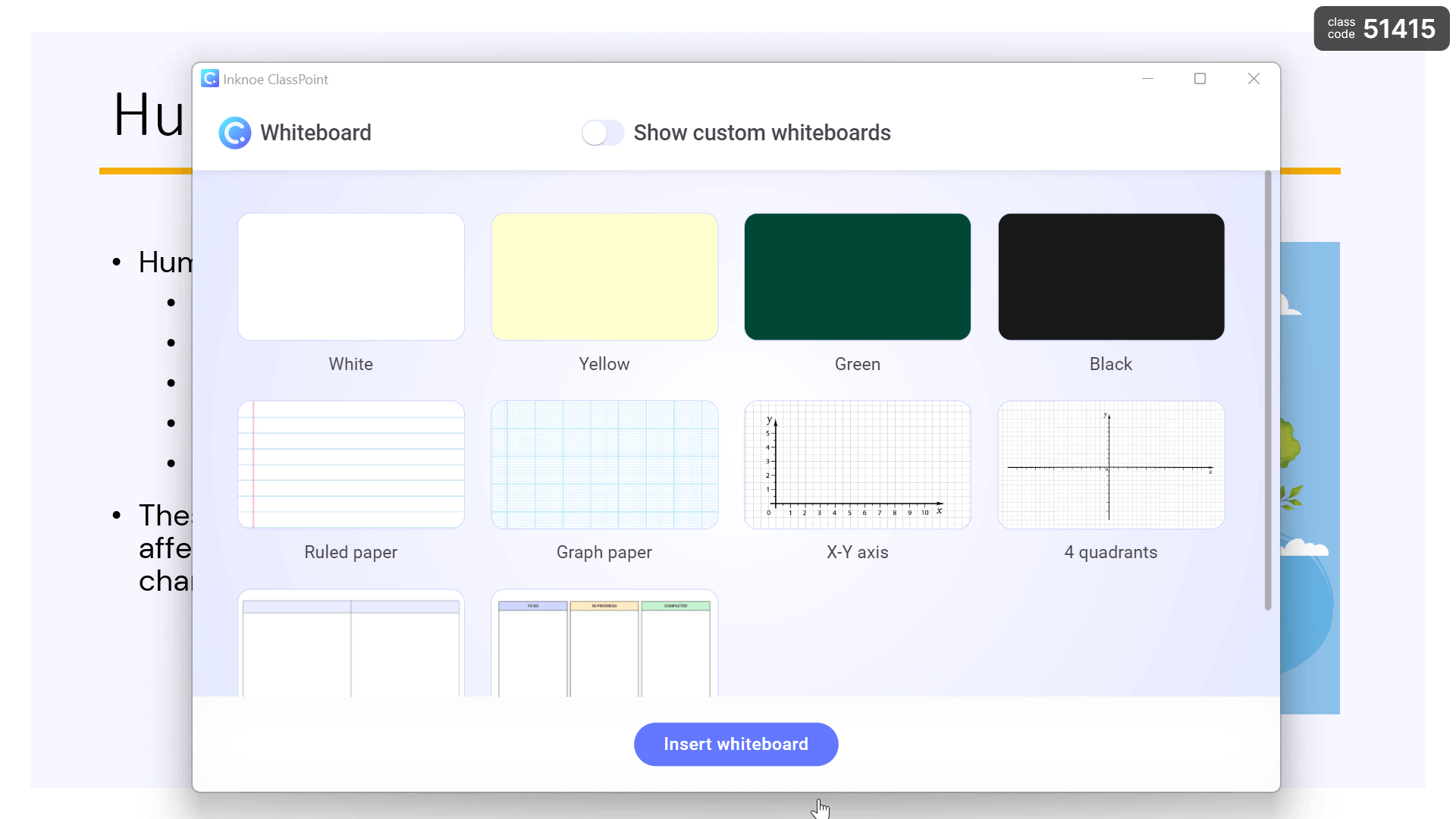
إذا كنت من مستخدمي السبورة البيضاء في الفصل الدراسي الخاص بك ، فستحب استخدام السبورة الرقمية المدمجة في ClassPoint أثناء العروض التقديمية الرقمية الخاصة بك. لا يوجد حد لعدد صفحات السبورة التي يمكنك الحصول عليها في العرض التقديمي الخاص بك ، وسيتم إدراجها تلقائيًا كشرائح جديدة في عرضك التقديمي. لا يتعين عليك قضاء بعض الوقت في مسح اللوحة ، أو القلق بشأن عدم عمل الأقلام ، أو إيجاد طريقة لحفظ ملاحظاتك عند استخدام السبورة الرقمية الخاصة بـ ClassPoints.
يمكنك حتى تحديد خلفيات السبورة الخاصة بك . يتيح تخصيص خلفيات السبورة البيضاء هذه للمستخدمين تعديل الخلفية التي تعمل في الفصل الدراسي المحدد عبر الإنترنت والوصول إليها بسهولة. على سبيل المثال ، قد يرغب مدرس الرياضيات دائمًا في استخدام خلفية ورقة الرسم البياني. الآن ، من السهل إضافة أنشطة تفاعلية محددة إلى درسك عبر الإنترنت.
مسابقة تفاعلية
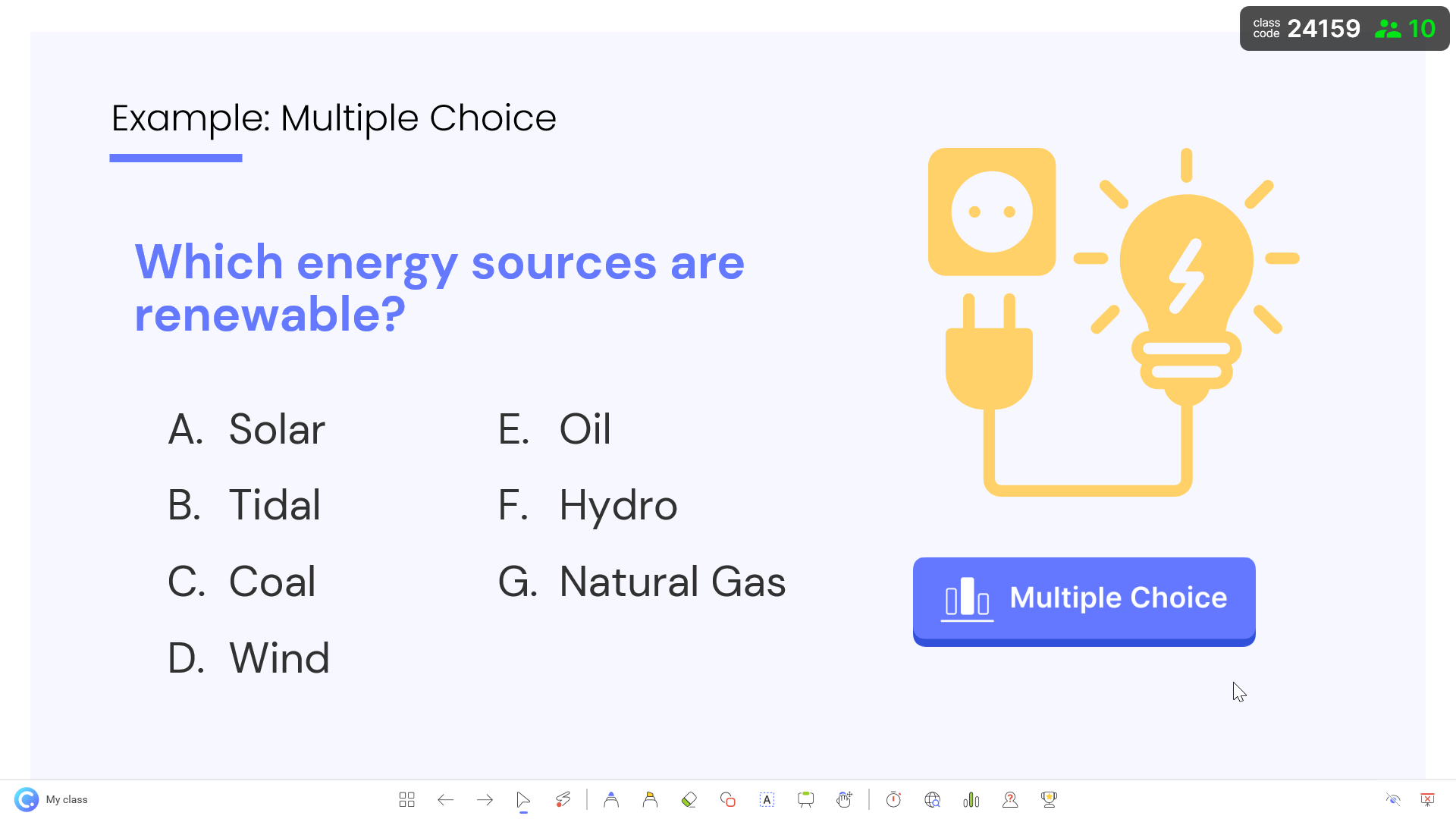
يمكن استخدام الأدوات السابقة للمساعدة في عرض PowerPoint التقديمي عبر الإنترنت. بالإضافة إلى هاتين الميزتين ، يمكنك أيضًا استخدام ClassPoint أثناء مكالمات مؤتمرات الفيديو الحية لتعزيز مشاركة الطلاب من خلال الاستجابات المباشرة من كل طالب من طلابك.
من خلال إضافة أزرار الأسئلة إلى الشرائح في PowerPoint ، لديك الآن القدرة على الحصول على إجابات فورية من طلابك أثناء العرض التقديمي. يسمح ClassPoint لثمانية أنواع مختلفة من الأسئلة ، بما في ذلك أسئلة الاختيار من متعدد ، والإجابة القصيرة ، وملء الفراغات ، وأسئلة تحميل الصورة . في شريط ClassPoint ، ما عليك سوى النقر فوق السؤال الذي ترغب في إضافته ، ويظهر زر على شريحتك. لدينا أيضًا برنامج تعليمي مفصل حول كيف تحول أي شرائح PowerPoint إلى اختبارات تفاعلية ، تحقق من ذلك!
يمكن للطلاب المتابعة من خلال الانضمام إلى فصلك في classpoint.app . بمجرد إدخال رمز الفصل الدراسي واسمهم ، يمكنهم مشاهدة عرض الشرائح وحفظ الشرائح التي يجدونها مهمة والإجابة على الأسئلة. أثناء عرض الشرائح ، ما عليك سوى النقر فوق الزر عندما تكون مستعدًا لبدء تلقي الإجابات. سيرى الطلاب الخيارات على شاشاتهم ولديهم القدرة على إرسال إجاباتهم.
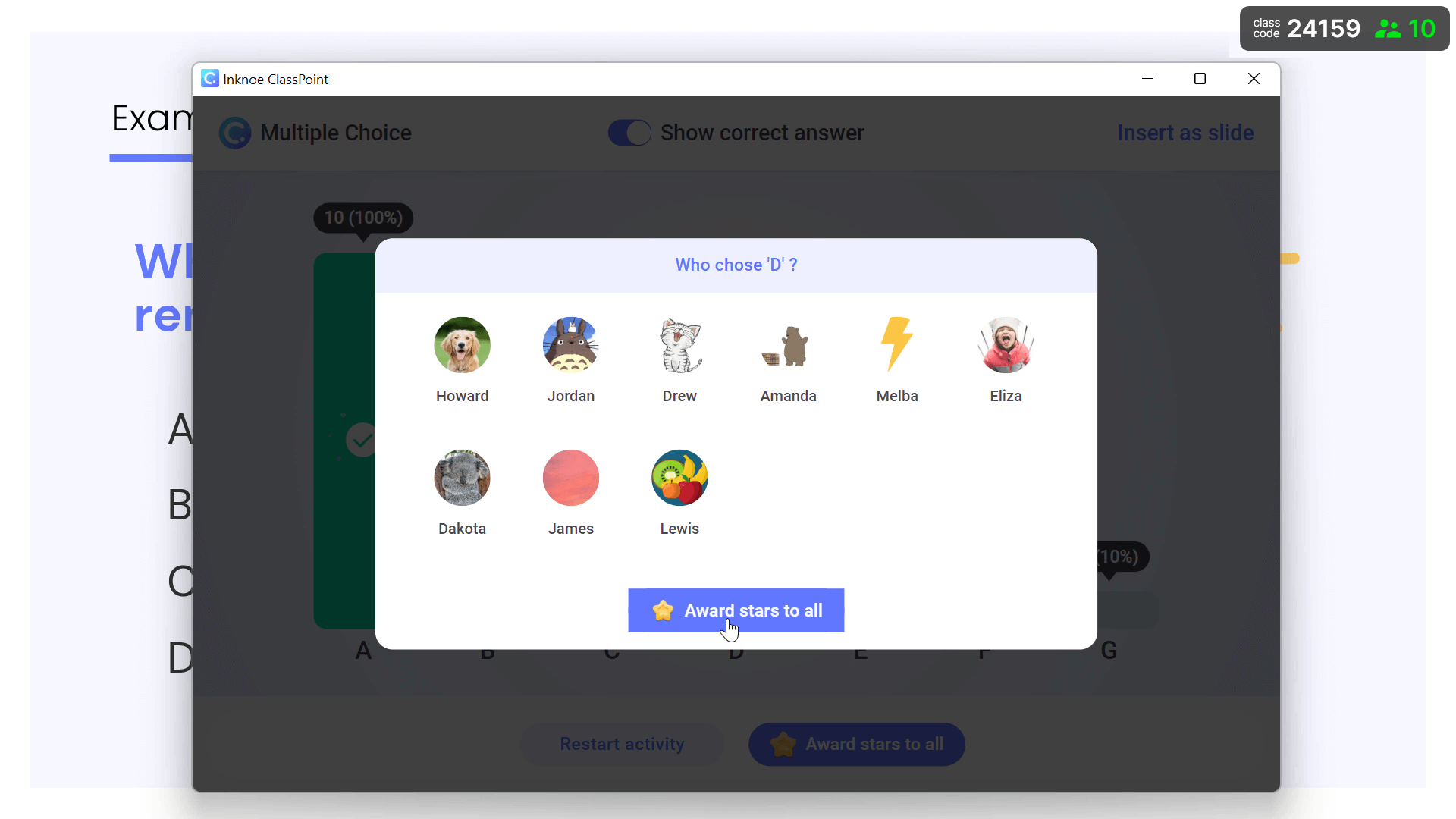
لمواصلة إشراك طلابك ، يمكنك اتخاذ خطوة أخرى. بمجرد إيقاف عمليات الإرسال من الأسئلة ، يمكنك النقر فوق شريط لمعرفة الطلاب الذين أرسلوا هذه الإجابة. يمكن للطالب شرح إجابته من خلال الدردشة على منصة مؤتمرات الفيديو الخاصة بك أو يمكنك إلغاء كتم الصوت للمشاركة اللفظية. إذا حصلوا على الإجابة الصحيحة أو شرحوا أنفسهم جيدًا ، فامنحهم نجمة بميزات ألعاب ClassPoint . يمكن أن تساعد أداة العرض التقديمي التفاعلية هذه في تحويل عروضك التقديمية ومواقف طلابك.
قم بتنزيل ClassPoint
خلال هذا الوقت الذي تتعلم فيه شيئًا جديدًا في التدريس عبر الإنترنت ، نريد أن نمنحك أداة تقربك من طلابك وتشعر بأنها مشابهة لما يحدث في الفصول الدراسية الشخصية. بالإضافة إلى استخدام Zoom أو Google Meet أو Teams أو أي نظام أساسي آخر لعقد مؤتمرات الفيديو حتى تتمكن من رؤية طلابك ، فإن الإضافة في ClassPoint تجعل فصلك أقرب خطوة إلى تكرار التجربة الشخصية. هناك العديد من الأدوات الأخرى في ClassPoint التي يمكنك استخدامها أثناء تعاليمك عبر الإنترنت ، مثل الاقتراع السريع ، ومنتقي الاسم العشوائي ، والمؤقت ، ومشاركة الشرائح ، وغير ذلك الكثير. لتجربتها يمكنك تنزيل ClassPoint على classpoint.io .